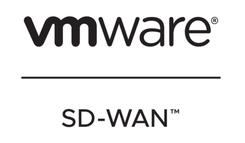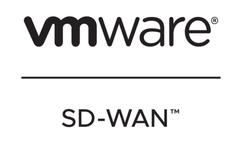Azure IoT Central とは?
Azure IoT Central とは、IoT デバイスの接続/管理/監視を簡単に行うことができる SaaS のソリューションです。
IoT デバイスは機種によってクラウドとの接続方法や管理項目などが微妙に異なり、それぞれの機種に合わせた設定をコードで書いていくのは非常に手間のかかる作業となります。
Azure IoT Central はフルマネージドな SaaS かつ GUI での操作が可能なサービスなので、コードを書く必要もサーバーを管理する必要もなく、驚くほど簡単に IoT デバイスを接続して管理することができます。
Azure IoT Central では、Mix Chip, Raspberry Pi, Windows 10 IoT Core, SensorTile.Box などのデバイステンプレートはあらかじめ用意されていますが、今回は Seeed 社の ReButton を接続するカスタムテンプレートを作成して、ReButton のボタン操作をトリガーに外部アプリケーションをアクションするワークフローを作ってみました!
手順が少々長くなってしまったため、全3回の連載形式でお送りします。
最後までお付き合いいただけますと幸いです。
目次
- Azure IoT Central Application Manager でアプリケーションを作成 ←今回はココ!
- Azure IoT Central と ReButton の接続設定
- Azure IoT Central のアプリケーションをカスタマイズ
1. Azure IoT Central Application Manager でアプリケーションを作成
① [Azure IoT Central Application Manager] ページにサインインし、[新しいアプリケーション] をクリック
(※ 最新バージョンの Microsoft Edge, Safari, Chrome, Firefox でアクセスしてください)
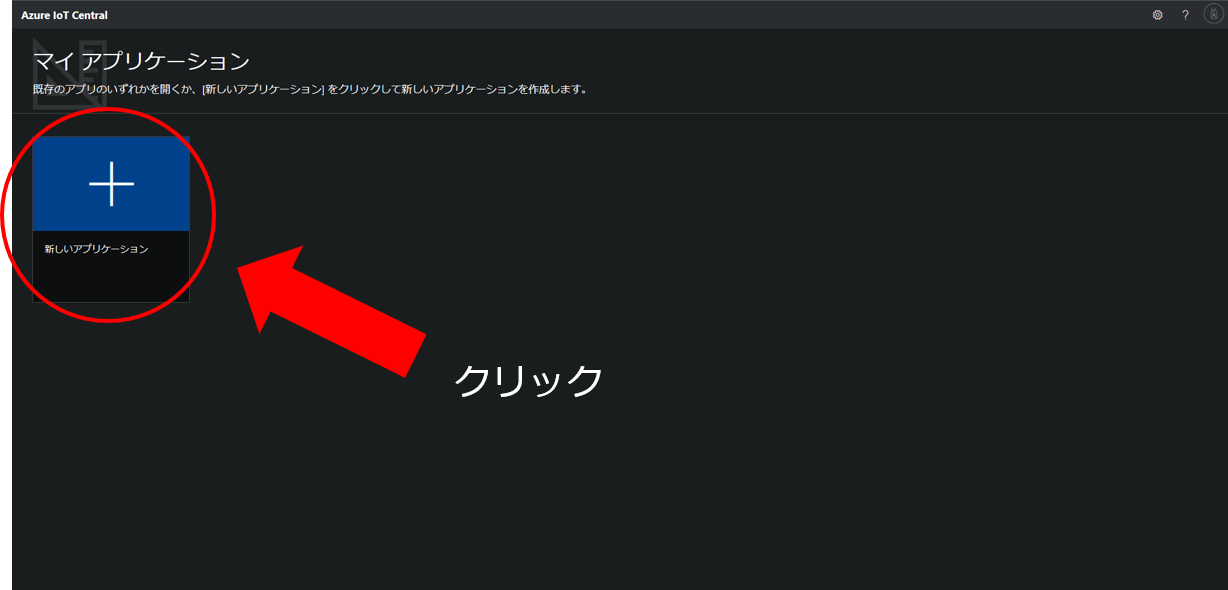
② [支払いプラン]、[アプリケーションテンプレート]、[アプリケーション名] を入力
(※ Azure サブスクリプションをお持ちでない方は、[評価版] を選択してください)
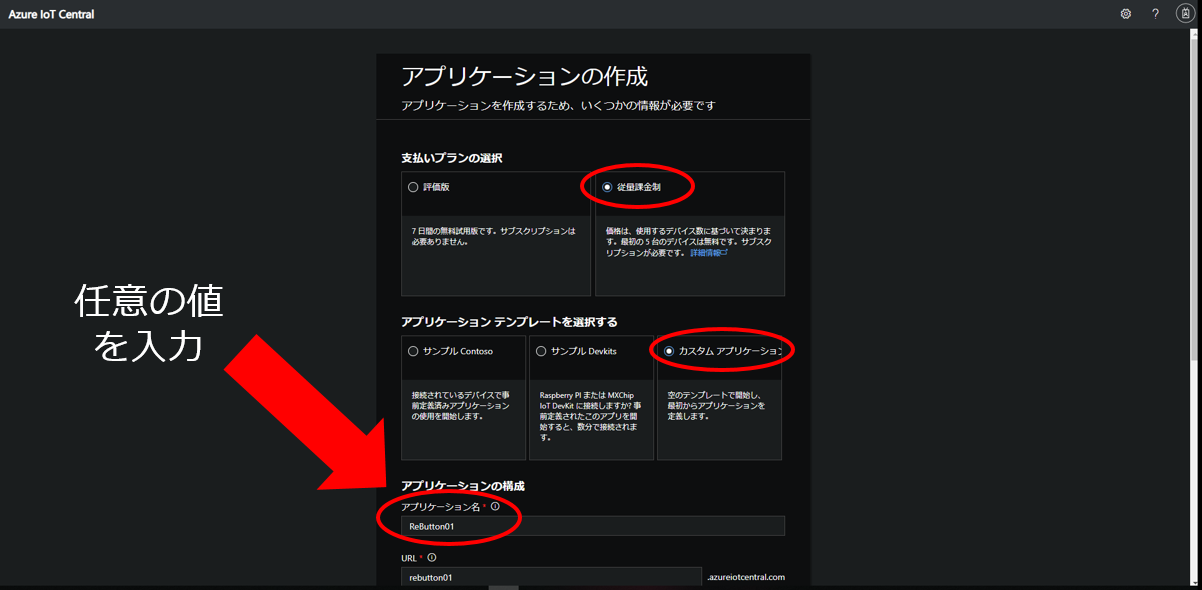
③ 各項目を入力し、[作成] をクリックしてアプリケーションをプロビジョニング
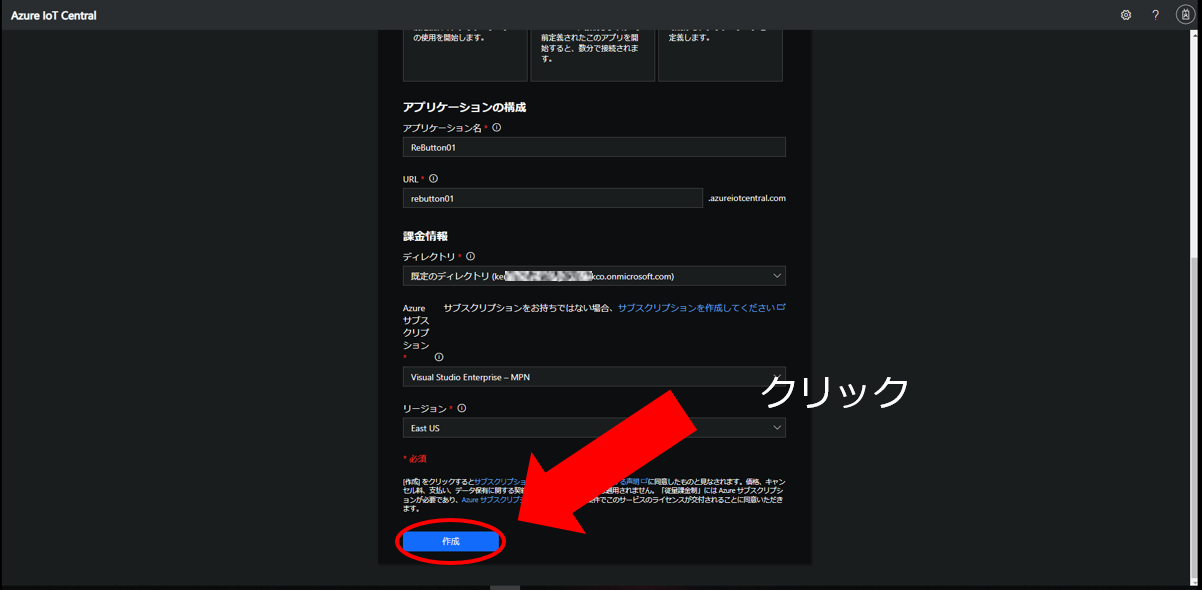
④ ダッシュボードで、[Create Device Templates] をクリック
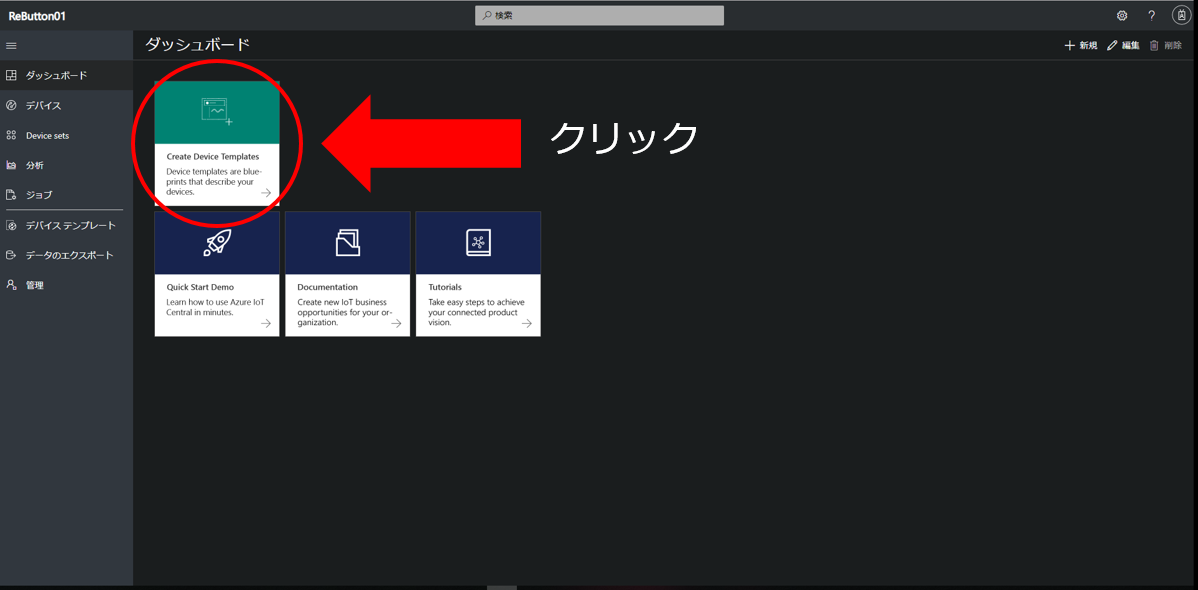
⑤ カスタムを選択し、任意のデバイステンプレート名を入力し、[作成] をクリック
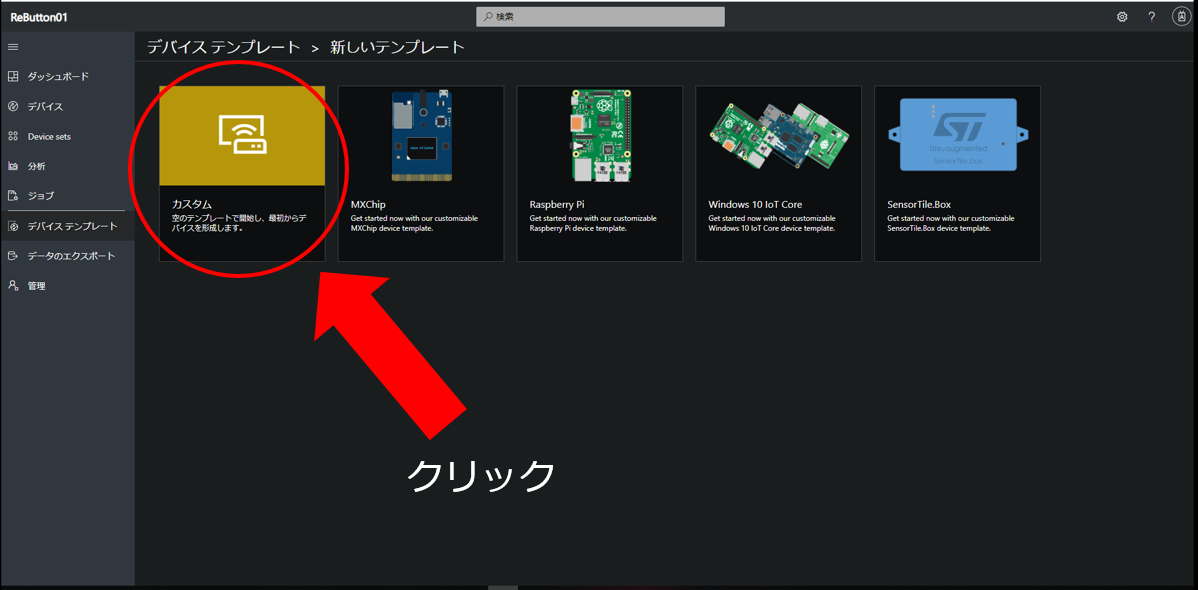
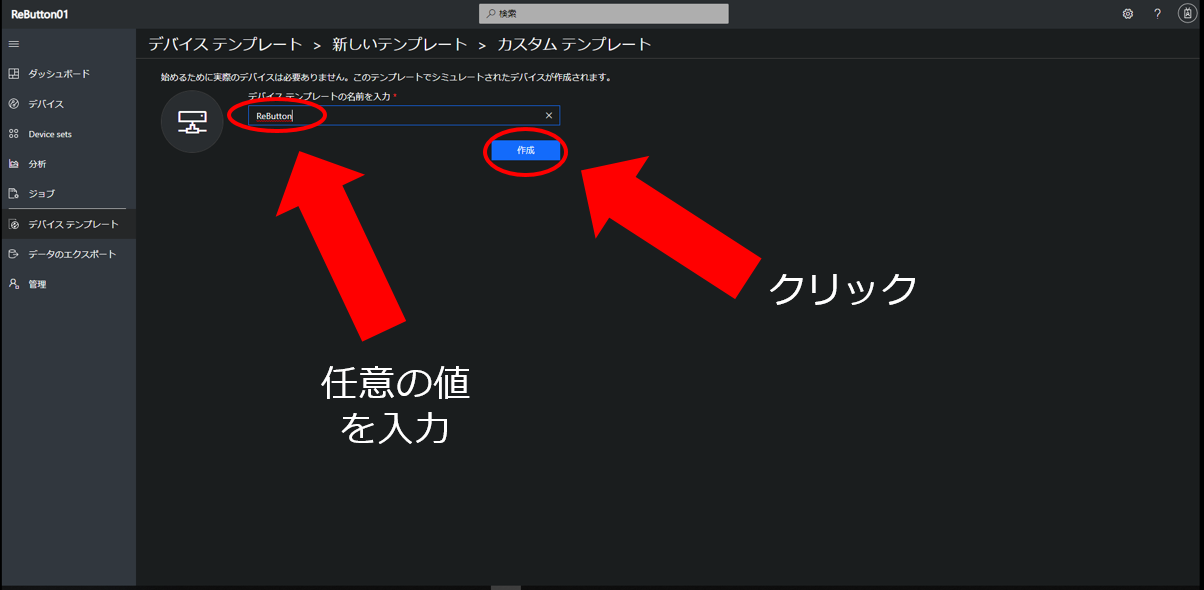
⑥ [+新規] の [イベント] を選択し、各項目を任意に入力して保存
(※ ReButton の場合、フィールド名は必ず [message] にしてください)
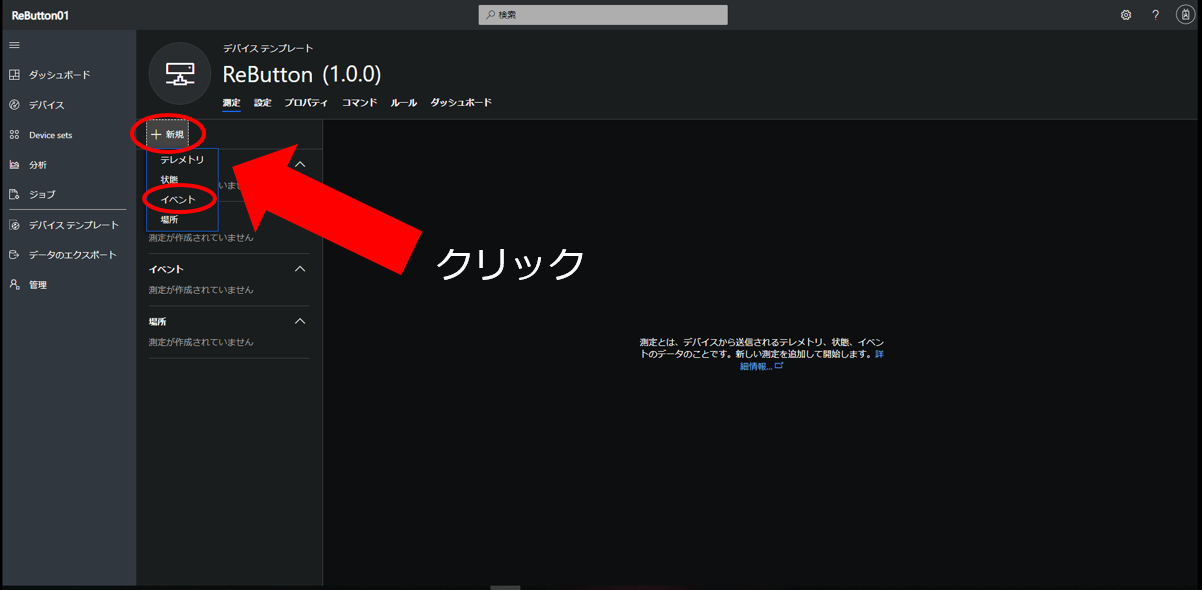
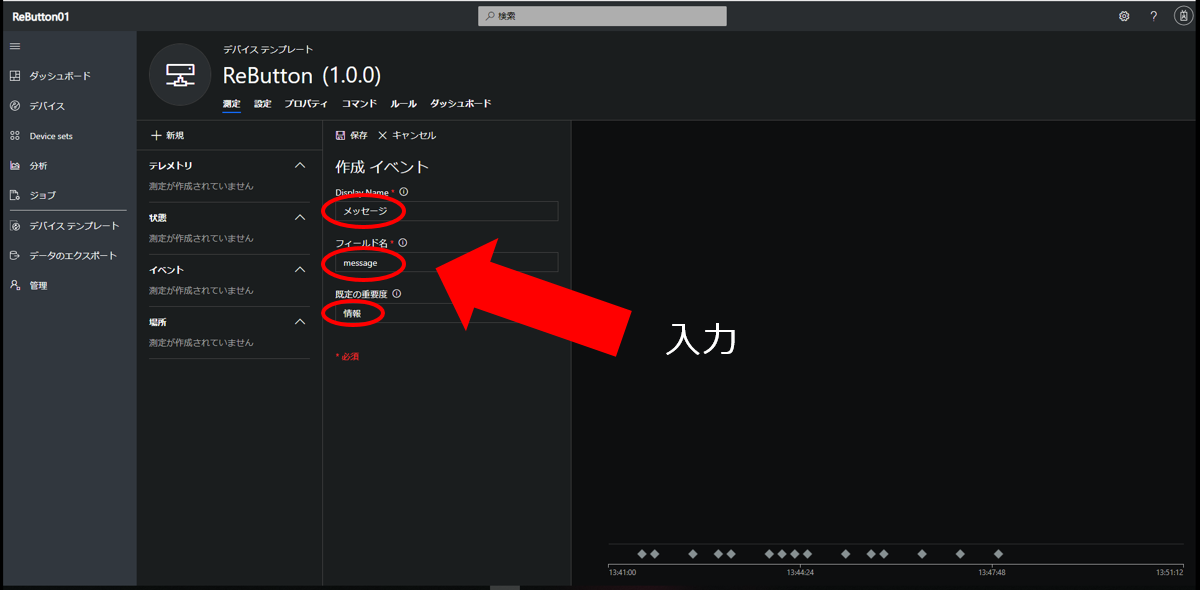
⑦ [デバイス] の [+] をクリックし、[実際] を選択
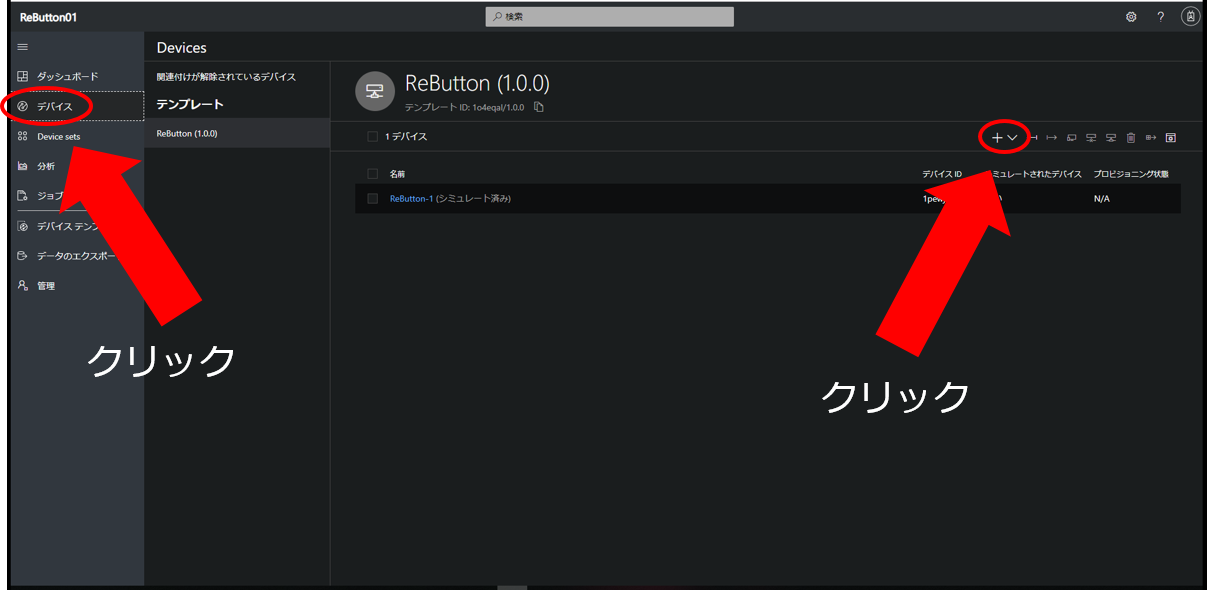

⑧ デバイス名を任意に変更し、[作成] をクリック
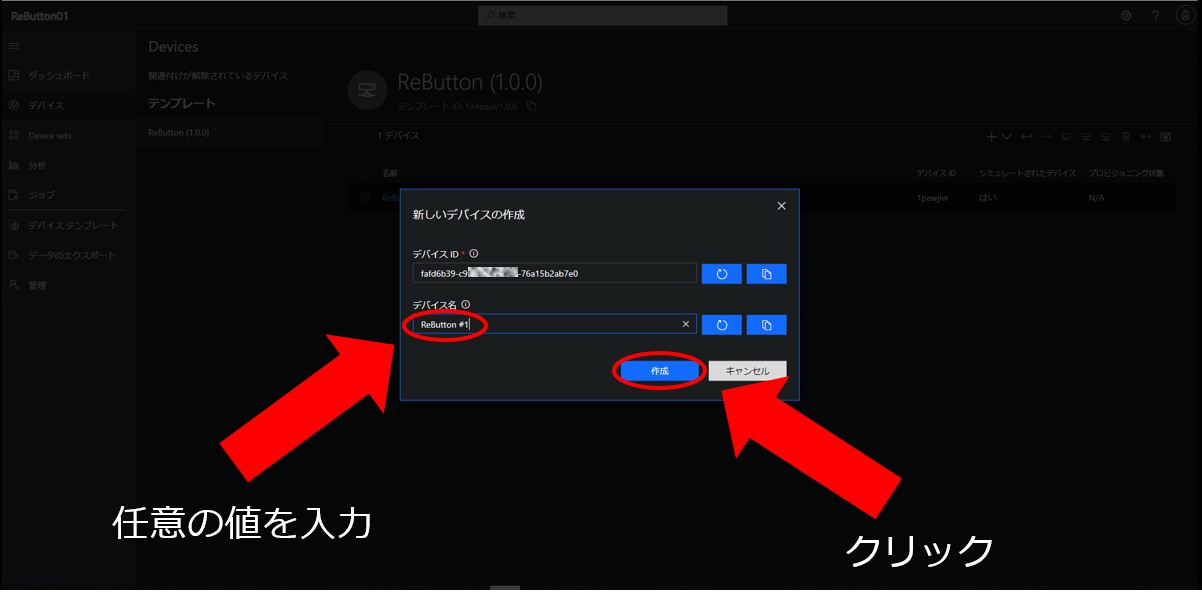
⑨ 作成したデバイス画面で [接続] をクリックし、[スコープ ID]、[デバイス ID]、[主キー] をメモしておく
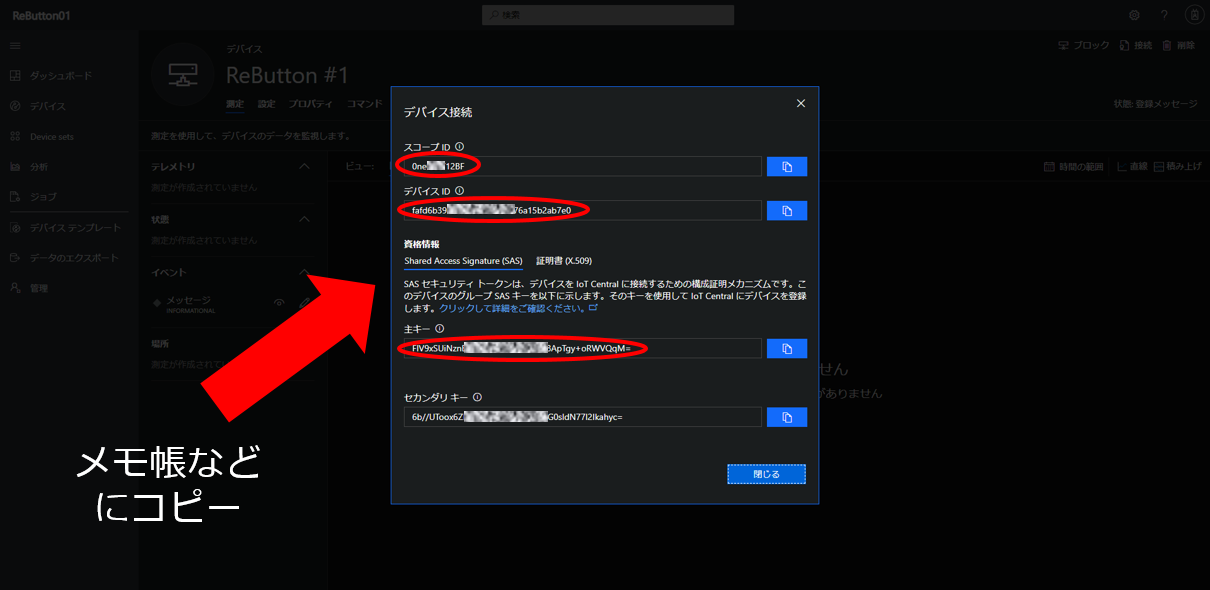
まとめ
今回は Azure IoT Central のアプリケーションとカスタムデバイステンプレートを作成し、IoT デバイスを接続する準備を行いました。
次回の「中編」では、実際に IoT デバイスである ReButton の接続設定を行います。
乞うご期待ください!!
他のおすすめ記事はこちら
著者紹介

SB C&S株式会社
ICT事業本部 技術本部 技術統括部 第2技術部 2課
井上 雄貴
Microsoft Certified: Azure Solutions Architect Expert
Microsoft Certified: Cybersecurity Architect Expert
JDLA Deep Learning for ENGINEER 2019 #1